Parfois, votre ordinateur portable Windows 11/10 peut générer une erreur disant Aucune batterie détectée. Il peut y avoir plusieurs raisons pour lesquelles cette erreur se produit. Voici quelques étapes faciles à suivre qui peuvent vous aider à résoudre le problème de Aucune batterie détectée sur votre ordinateur portable Windows.
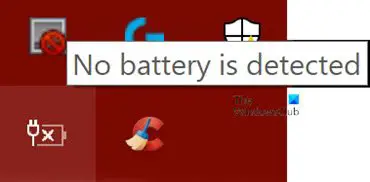
Aucune batterie n’est détectée sur un ordinateur portable Windows
Comme mentionné précédemment, il peut y avoir plusieurs causes à cela Aucune batterie détectée Erreur. Vous pouvez essayer les correctifs suivants et l’un d’entre eux devrait fonctionner pour vous.
- Vérifiez l’adaptateur secteur
- Ouvrez le compartiment à piles et nettoyez-le
- Mettez à jour les pilotes liés aux batteries sur votre ordinateur portable
- Exécutez l’utilitaire de résolution des problèmes d’alimentation
- Exécutez l’outil de rapport de diagnostic d’efficacité énergétique.
Examinons chacun de ces correctifs en détail.
1]Vérifiez l’adaptateur secteur
Cela devrait être la première et la plus importante étape pour résoudre le problème de Aucune batterie détectée sur un ordinateur portable Windows. L’adaptateur secteur peut être desserré ou ne pas fonctionner. Vérifiez si l’ordinateur portable se charge avec un autre adaptateur secteur.
Lis: Comment résoudre les problèmes d’épuisement de la batterie.
2]Ouvrez le compartiment à piles et nettoyez-le
Si vous êtes sûr que l’adaptateur secteur fonctionne correctement, vous pouvez essayer de retirer la batterie de son compartiment. En cas de chute de l’ordinateur portable, la reconnexion de la batterie résoudra le problème. Lorsque vous ouvrez le compartiment à piles, nettoyez-le avec un chiffon sec. La poussière accumulée peut également créer des obstacles au chargement de la batterie.
3]Mettez à jour les pilotes de votre ordinateur portable
La mise à jour des pilotes de votre ordinateur portable peut également faire des merveilles. Allez dans le menu Démarrer et ouvrez le Gestionnaire de périphériques. Cliquez sur la flèche déroulante de l’option Batteries pour voir les sous-sections qu’elle contient. Vous verrez les sous-sections suivantes dans Batteries :
- Adaptateur secteur Microsoft
- Batterie de méthode de contrôle compatible Microsoft Surface ACPI
Faites un clic droit sur chacun de ces éléments et cliquez sur le Désinstaller l’appareil.
Cela désinstallera chacun des appareils liés à la batterie.
Retirez maintenant la batterie de l’ordinateur portable et reconnectez-la après un certain temps. Ensuite, connectez l’adaptateur secteur à l’ordinateur portable et commencez à le recharger.
Après cela, démarrez votre ordinateur portable et il devrait réinstaller ces deux pilotes automatiquement. Voyez maintenant si le problème est résolu.
Lis: Ordinateur portable Windows 10 La batterie se charge lentement ou ne se charge pas.
4]Exécutez l’utilitaire de résolution des problèmes d’alimentation
Si vous avez des ordinateurs portables Windows 10, vous pouvez dépanner les paramètres d’alimentation de l’ordinateur portable. Appuyez sur la touche Windows + I et accédez à Trouver un paramètre domaine. Tapez « Troubleshoot Power » et vous verrez l’option suivante.
Cliquez sur cette option et vous verrez l’utilitaire de résolution des problèmes d’alimentation s’ouvrir.
Cliquez sur Suivant et suivez les instructions dans la fenêtre. Après les modifications, redémarrez votre ordinateur portable.
5]Exécutez l’outil de rapport de diagnostic d’efficacité énergétique
L’outil de rapport de diagnostic d’efficacité énergétique vous fournira une analyse complète de l’utilisation de la batterie et pourra vous aider à détecter le problème. Pour obtenir le rapport de batterie, tapez la commande suivante dans l’invite de commande :
powercfg /batteryreport
Le rapport est généré et enregistré sur le chemin du fichier. Ce chemin est mentionné dans l’invite de commande.
Essayez l’une de ces options et voyez si le problème de batterie est résolu sur votre ordinateur portable.
Message d’erreur associé: Votre batterie a subi une panne permanente et doit être remplacée.








![[2023] 6 façons de copier / coller du texte brut sans formatage](https://media.techtribune.net/uploads/2021/03/5-Ways-to-Copy-Paste-Plain-Text-Without-Formatting-on-Your-Computer-shutterstock-website-238x178.jpg)






